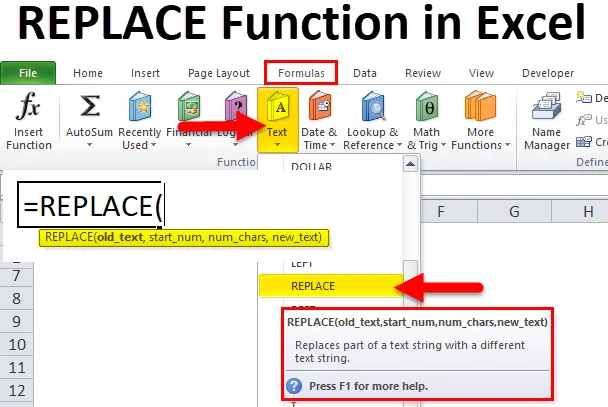
Excel REPLACE funkció (Tartalomjegyzék)
- KICSERÉLÉS az Excel programban
- CSERÉLJE Képlet Excelben
- Hogyan lehet használni a REPLACE függvényt az Excelben?
KICSERÉLÉS az Excel programban
REPLACE funkció egy előre elkészített integrált függvény Excelben, amelyet a TEXT funkció alá sorolunk
Leggyakrabban arra szolgál, hogy meghatározott információkat keressenek, és egy karakterlánc, alsó karakterlánc, szöveges karakterek, számok helyére a cellában kerüljenek a szükséges adatokkal
Általában, amikor adatokat importálunk vagy másolunk bármilyen adatbázisból vagy más forrásból, nem kívánt karaktereket tartalmaznak. Itt az Excel csere funkció segítséget nyújt ezeknek a karaktereknek a cseréjében, vagy a megadott vagy kötelező szöveggel történő kiegészítésben.
Meghatározás
Az Excel KICSERÉLÉS funkció a szöveg egy megadott pozícióban lévő részét más szöveggel vagy új szövegszállal helyettesíti
CSERÉLJE Képlet Excelben
Az alábbiakban található az REPLACE képlet Excelben:
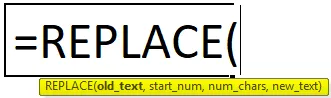
Az Excel KICSERÉLÉS funkciója a következő argumentumokkal rendelkezik:
- Old_text (kötelező vagy kötelező paraméter): Ez a cellareferencia tartalmazza a cserélni kívánt szöveget. (Szöveget vagy numerikus adatokat tartalmazhat)
- Start_Num (kötelező vagy kötelező paraméter): Ez a kiindulási helyzet, ahonnan a keresésnek meg kell kezdődnie, azaz a karakter bal oldaláról az old_text argumentumban
- Num_chars (kötelező vagy kötelező paraméter): Ez a cserélni kívánt karakterek száma.
- new_text (kötelező vagy kötelező paraméter): Ez az új szöveg, amelyet a régi_text helyettesíteni szeretne
Megjegyzés: az new_text argumentumnak nem kell, hogy ugyanolyan hosszú vagy azonos hosszúságú legyen, mint a num_chars.
Hogyan lehet használni a REPLACE függvényt az Excelben?
KICSERÉLÉS A funkció használata nagyon egyszerű. Nézzük meg néhány példa segítségével, hogyan lehet használni az REPLACE funkciót az Excelben.
Töltse le ezt a REPLACE Function Excel sablont itt - REPLACE Function Excel Template1. példa - CSERE funkció a névváltoztatáshoz
Az alább említett példában, a „B8” cella az „Andrew Edward” nevet tartalmazza. Itt ki kell cserélni a nevet a helyes névvel, azaz John Edward-val a REPLACE funkció segítségével
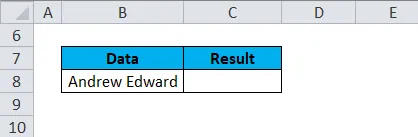
Alkalmazzuk a REPLACE függvényt a „C8” cellában. Válassza ki a „C8” cellát, ahol a Csere funkciót kell alkalmazni.
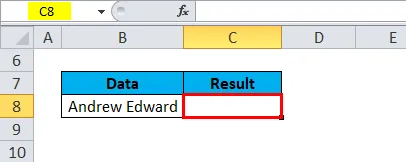
Kattintson a képlet eszköztár alatt a Funkció beszúrása gombra (fx), egy párbeszédpanel jelenik meg. Írja be a „REPLACE” kulcsszót a kereséshez, a REPLACE funkció megjelenik a kiválasztott funkciómezőben. Kattintson duplán a KICSERÉLÉS funkcióra.
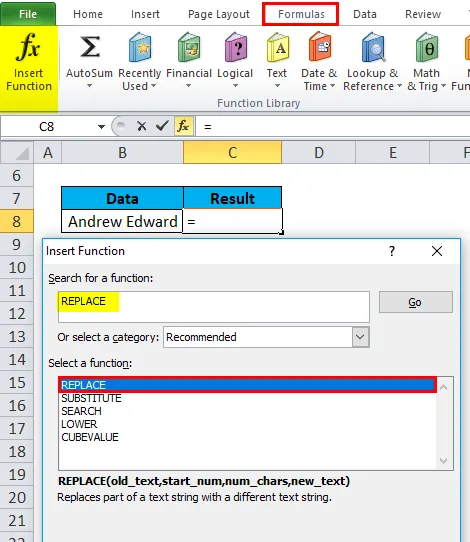
Megjelenik egy párbeszédpanel, ahol a REPLACE funkció argumentumait ki kell tölteni vagy be kell írni, azaz
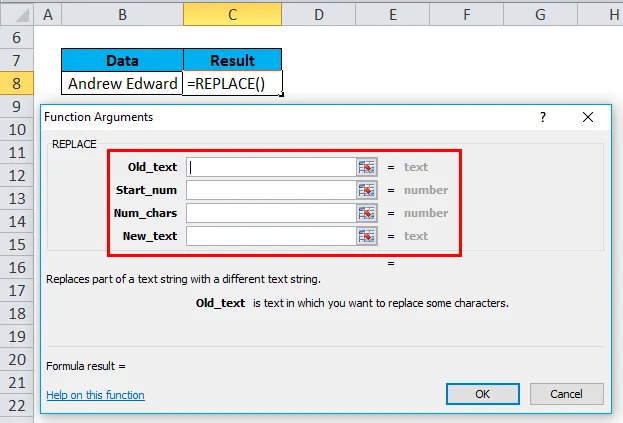
= KICSERÉLÉS (régi_szöveg, kezdőszám, számjegyek, új_szöveg)
Old_text : a cserélni kívánt szöveget tartalmazó cellareferencia . azaz „B8” vagy „Andrew Edward”
Start_Num : Ez a kiindulási helyzet, ahonnan a keresést el kell kezdeni, azaz a karakter bal oldaláról a old_text argumentumban, azaz 1
Num_chars vagy Number_of_chars: Ez a cserélni kívánt karakterek száma. azaz az ANDREW szó 6 betűt tartalmaz, amelyeket cserélnem kell, tehát 6
new_text: Ez az új szöveg, amelyet a régi_szöveg helyébe szeretne cserélni, itt a „John” egy új húr, az „Andrew” pedig a régi szöveg. ie Itt új karakterláncot kell beírnunk, azaz „John”
Kattintson az OK gombra, miután megadta az összes cserefunkciós argumentumot.
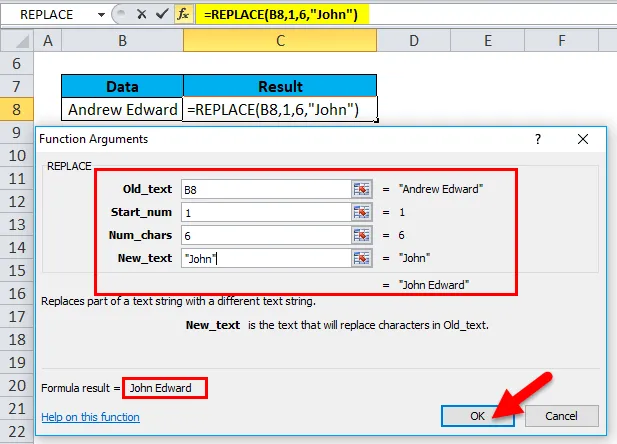
= REPLACE (B8, 1, 6, ”John”)
Helyettesíti a szöveget egy megadott vagy megadott karakterlánc meghatározott helyén, azaz John Edward a C8 cellában
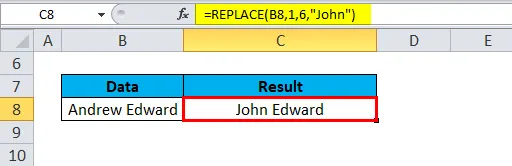
2. példa - Hiányzó szó hozzáadása a szöveghez
Az alább említett példában a „B12” cellában a „News” szót tartalmazza. Itt kell hozzátenni a hiányzó szót, azaz a „papír”. A REPLACE funkció segítségével.
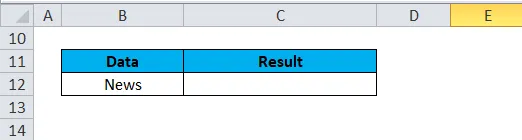
Alkalmazzuk a Csere funkciót a „C12” cellában. Válassza ki a „C12” cellát, ahol a Csere funkciót kell alkalmazni,
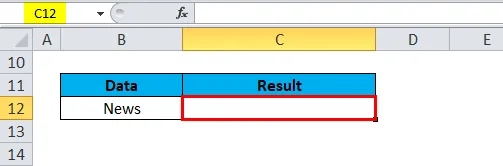
Kattintson a képlet eszköztár alatt a Funkció beszúrása gombra (fx), egy párbeszédpanel jelenik meg. Írja be a „REPLACE” kulcsszót a kereséshez, a REPLACE funkció megjelenik a kiválasztott funkciómezőben. Kattintson duplán a KICSERÉLÉS funkcióra.
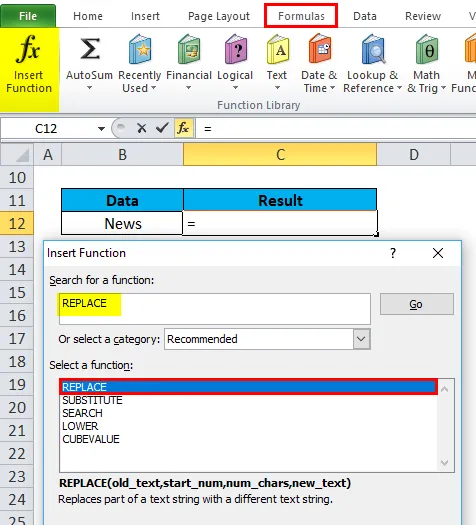
Megjelenik egy párbeszédpanel, ahol a REPLACE funkció argumentumait ki kell tölteni vagy be kell írni, azaz
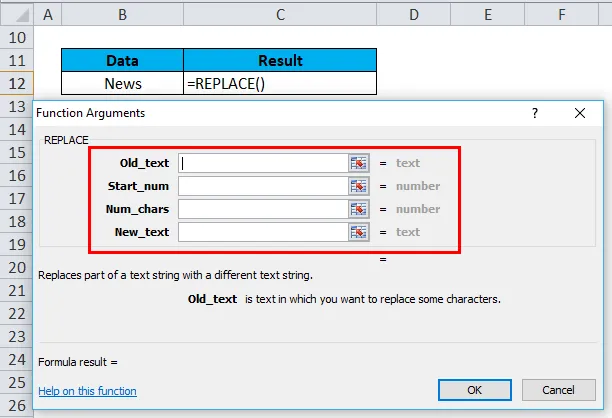
= KICSERÉLÉS (régi_szöveg, kezdőszám, számjegyek, új_szöveg)
Old_text : a cserélni kívánt szöveget tartalmazó cellareferencia . azaz „B12” vagy „News”
Start_Num : A karakter bal oldaláról a old_text argumentumban (Hírek), azaz 5., az 5. pozícióból adjunk hozzá egy New_text
Num_chars vagy Number_of_chars: itt üresen hagyja. Vagyis itt nem helyettesítünk semmit, mivel hiányzó szót adunk hozzá a régi_texthez.
New_text: Itt nem helyettesítünk semmit, itt a „Papír” egy új szöveg. Ezért be kell írnunk egy új karakterláncot, amelyet hozzá kell adni a régi szöveghez. azaz „papír”
Megjegyzés: Egy szóközt ki kellett egészíteni a „papír” szó elé.
Kattintson az OK gombra, miután megadta az összes cserefunkciós argumentumot.
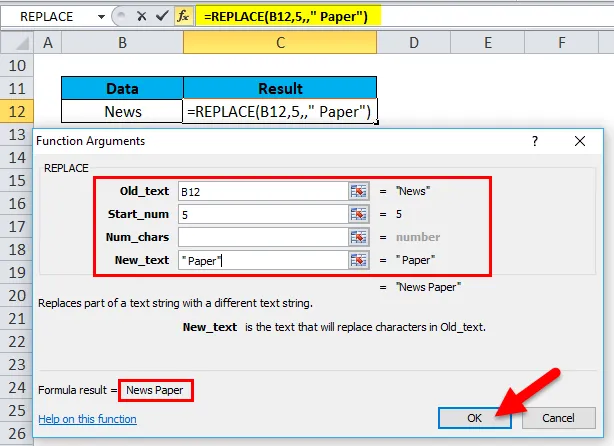
= KICSERÉLÉS (B12, 5, „papír”)
Új szöveget ad hozzá egy meghatározott pozícióba, azaz a „ News Paper” -be a C12 cellában
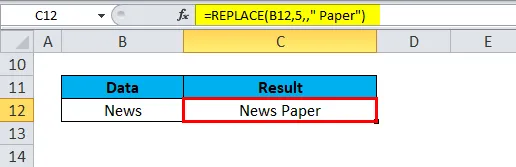
3. példa - kötőjel hozzáadása a telefonszámhoz
Az alábbiakban említett példában a „G8” cella a „0224038991” állapotkódú elérési számot tartalmazza. Itt hozzá kell adnom egy kötőjelet az állapotkód után a csere funkció segítségével. azaz „022-4038991”
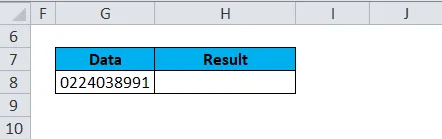
Alkalmazzuk a REPLACE függvényt a „H8” cellában. Válassza ki a „H8” cellát, ahol a REPLACE funkciót kell alkalmazni.
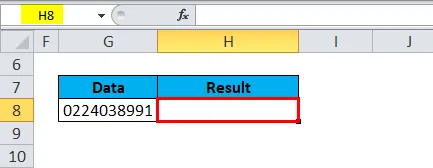
Kattintson a képlet eszköztár alatt a Funkció beszúrása gombra (fx), egy párbeszédpanel jelenik meg. Írja be a „REPLACE” kulcsszót a kereséshez, a REPLACE funkció megjelenik a kiválasztott funkciómezőben. Kattintson duplán a KICSERÉLÉS funkcióra.
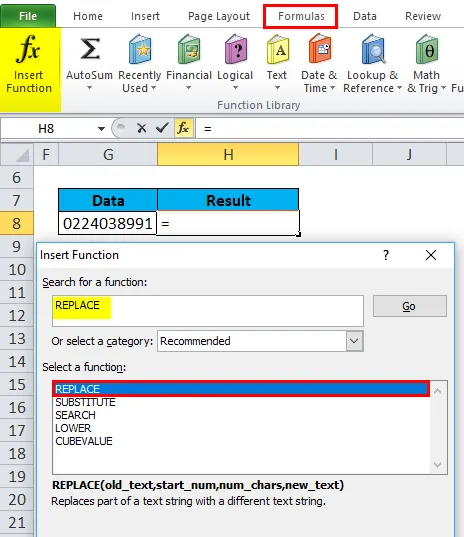
Megjelenik egy párbeszédpanel, ahol a REPLACE funkció argumentumait ki kell tölteni vagy be kell írni, azaz
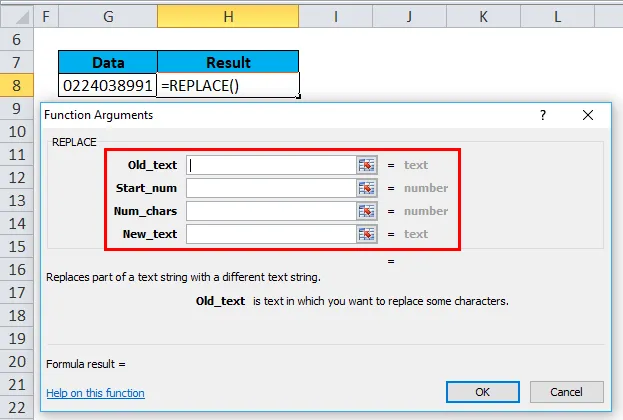
= KICSERÉLÉS (régi_szöveg, kezdőszám, számjegyek, új_szöveg)
Old_text : a cserélni kívánt szöveget tartalmazó cellareferencia . azaz „G8” vagy „0224038991”
Start_Num : A karakter bal oldaláról a old_text argumentumban, azaz 4. A 4. helyen adjunk hozzá kötőjelet „-”
Num_chars vagy Number_of_chars: itt üresen hagyja. Vagyis itt nem helyettesítünk semmit, mivel az elválasztójelet adjuk hozzá a kapcsolat számához
New_text: Itt nem helyettesítünk semmit, „-”, azaz a kötőjel speciális karakter vagy új karakterlánc, amelyet egy régi karakterlánc közé kell hozzáadni
Megjegyzés: A kívánt eredmény eléréséhez egy szóközt ki kellett adni a kötőjelet előtt és után
Kattintson az OK gombra, miután megadta az összes argumentumot a csere funkcióba.
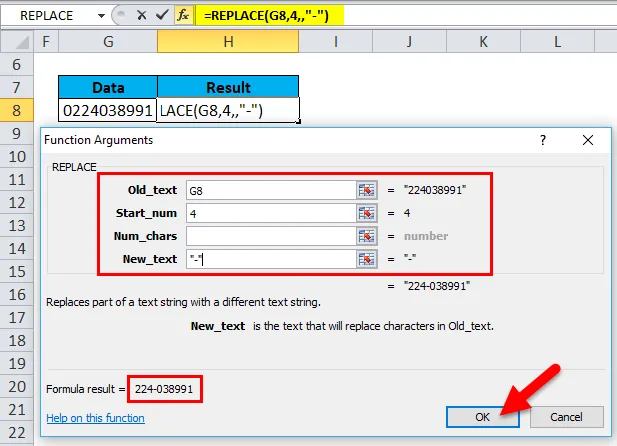
= KICSERÉLÉS (“0224038991”, 4, “-“)
Helyettesíti a „-” kötőjelet egy meghatározott helyzetben, azaz a „022-4038991” a C12 cellában
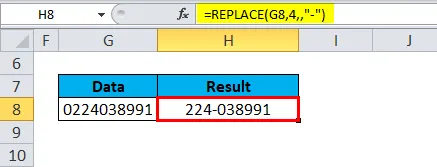
Ne feledje, hogy milyen cserefunkció van az Excel programban
- #VALUE hiba akkor fordul elő, ha a start_num vagy a num_chars argumentum nem numerikus vagy negatív érték.
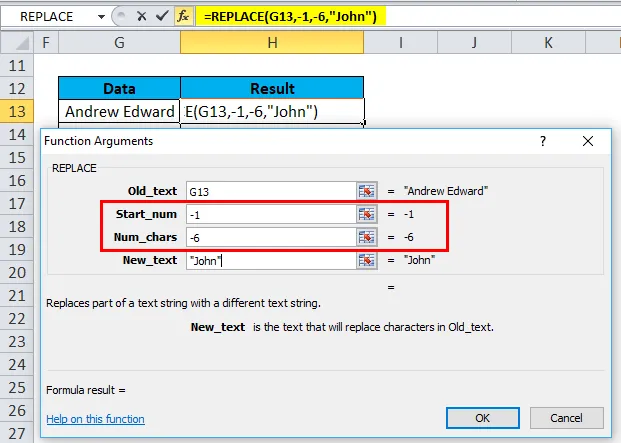
Érték hibát fog dobni.
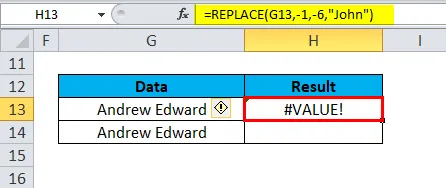
- #NAME hiba akkor fordul elő, ha a Old_text argumentum nincs beiktatva dupla idézőjelbe
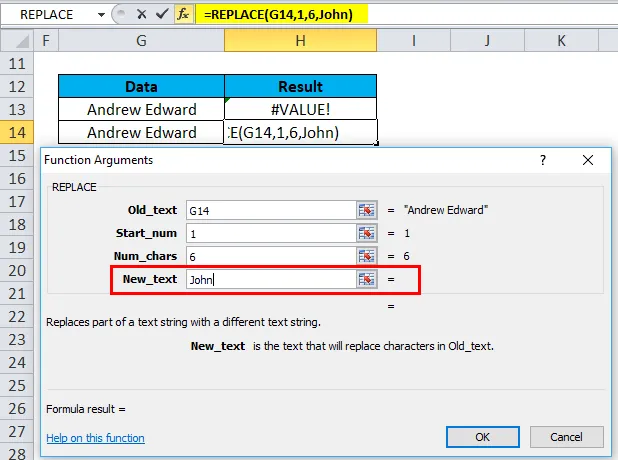
A név hiba lesz.
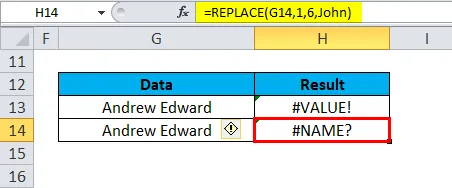
Ajánlott cikkek
Ez egy útmutató Váltás az Excelben. Itt tárgyaljuk a REPLACE képletet és a REPLACE funkció használatát az Excelben, valamint a gyakorlati példákat és a letölthető Excel sablont. Megnézheti más javasolt cikkeinket -
- Hogyan kell használni a DAY Excel függvényt?
- Útmutató az Átlagos funkcióhoz Excelben
- Az Excel COUNTIF függvény használata
- Példák az ÉV funkciójára Excelben